在场景中,光照的工作原理是在 3D 要素(例如多面体或拉伸面)的表面上模拟阳光和阴影。 您还可以应用大气效应来进一步模拟真实世界的光照,例如日落。
当启用了与光照位置相对应的阴影外观选项时,光照属性也会应用于高程表面。
要使没有纹理的 3D 内容在深度感知下显示得更加逼真,请使用环境光遮蔽。 要改善场景中点云的深度感知,请使用 Eye-Dome 光照。 在全球场景中,可以显示地球范围外的星空和大气晕圈。
在地图中,您可以使用光照来突出显示 TIN 图层的表面。
光照和布光示例
不带大气效应(左)和带大气效应(右)的全球场景的比较: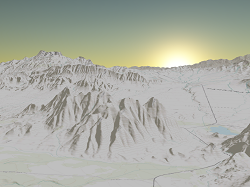
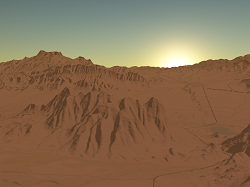
不带 Eye-Dome 光照(左)和带 Eye-Dome 光照(右)的全球场景的比较: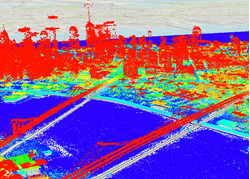

不带环境光遮蔽(左)和带环境光遮蔽(右)的全球场景的比较: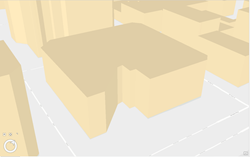

不带星空和晕圈(左)和带星空和晕圈(右)的全球场景的比较: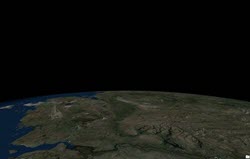

照明场景
在全球场景中,您可以设置太阳的位置,从而利用光照和阴影来增强所显示的一天的时间的逼真感。 除了光照之外,您可以显示地球范围外的星空和大气晕圈。 场景的默认光照设置是直接来自头顶的光源,就像晴天的中午一样。
要调整场景中的光照,请执行以下步骤:
- 要照明场景,请在视图选项卡上的场景组中,单击光照分割按钮
 的上半部分。
的上半部分。- 当光照打开时,光源模仿光照属性中设置的数据和时间的太阳角度。
- 当光照关闭时,光源会模仿相机位置正上方的太阳。 这是默认设置。
- 在打开光照后,您可以通过单击光照分割按钮
 的下半部分进行其他调整。
的下半部分进行其他调整。
访问光照设置
执行下列步骤以从地图属性对话框访问所有光照设置。
- 在场景的内容窗格中,右键单击场景名称并单击属性。
- 在地图属性对话框中,单击光照选项卡。
- 根据需要应用大气效应:
- 选中显示大气效应可模拟日落等特定气氛。
- 选中显示星空和晕圈可显示地球边缘范围外的星空和围绕地球的大气晕圈。
- 选中在 3D 中显示阴影可在场景中模拟阴影。 根据光源,多面体或拉伸面等 3D 要素可具有阴影。 请注意,模拟阴影会对绘制性能产生影响。
- 选中使用环境光遮蔽使没有纹理的 3D 内容在深度感知下显示得更加逼真。 如果添加带纹理的图层,则可能需要关闭环境光遮蔽,因为纹理已经包含了光照信息。 环境光遮蔽可能会影响绘制性能。 此选项默认为选中。
- 选中使用 Eye-Dome 光照以将 Eye-Dome 光照效果应用到场景。 Eye-Dome 光照可以改善 LAS 数据集和点云场景图层的深度感知。 此选项默认为选中。 如果关闭此选项,则将针对所有图层禁用 Eye-Dome 光照,不考虑每个图层的 Eye-Dome 光照设置。 设置光照作用以定义场景的亮度。 如果选中了显示大气效应,则光照作用不可用。 在这种情况下,根据太阳的位置模拟光。
- 选择如何定义场景的太阳位置:
- 无论相机在地球上的位置如何,正午在相机位置都会模拟相同的环境光。
- 日期和时间模拟特定时间(包括时区)的光。
- 通过绝对太阳位置模拟指定纬度和经度的光。
- 如果设置了地图时间,则通过地图时间模拟场景地图时间的光。
照明地图
按照以下步骤更改用于地图中 TIN 图层阴影的光照角度:
- 在内容窗格中,右键单击地图名称,然后单击属性。
- 在地图属性对话框中,单击光照选项卡。
- 根据需要调整方位角、高度角和对比度设置。 方位角和高度角以角度表示。 对比度以百分比表示。
- 或者,单击恢复默认值重置对默认光照值的更改。
 以 30 分钟为增量播放一整天的光。
以 30 分钟为增量播放一整天的光。 以使用相机位置的当前时间和日期。 如果场景是
以使用相机位置的当前时间和日期。 如果场景是 以模拟场景中的阴影。 根据不同的光源,3D 要素可能具有阴影。 请注意,模拟阴影会对绘制性能产生影响。 在启用此设置后,可控制场景中每个图层的阴影。 在
以模拟场景中的阴影。 根据不同的光源,3D 要素可能具有阴影。 请注意,模拟阴影会对绘制性能产生影响。 在启用此设置后,可控制场景中每个图层的阴影。 在 以访问
以访问